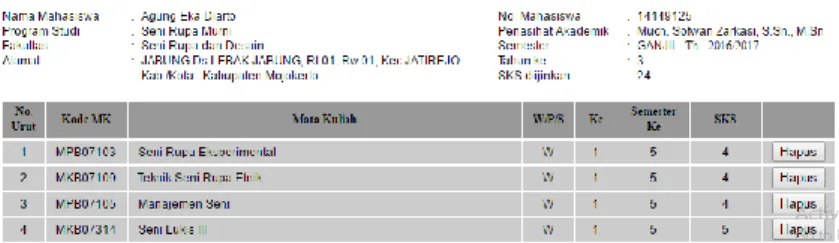B. SISTEM INFORMASI MAHASISWA (SIAMA)
SIAMA adalah aplikasi berbasis web yang berfungsi untuk membantu mahasiswa melakukan transaksi administrasi kuliah. SIAMA dapat diakses melalui laman SIPADU yang sudah terkoneksi dengan Internet untuk mengaksesnya silahkan masuk ke alamat sipadu.isi-ska.ac.id seperti contoh gambar dibawah ini :
Setelah dijalankan maka akan muncul beberapa link yaitu SIAMA (Link untuk Mahasiswa), Link SIADMIN (Link untuk Admin) dan Link SIDOS (Link untuk Dosen), yang akan dibahas yaitu Link SIAMA yaitu link untuk mahasiswa. Tampilannya dapat dilihat seperti dibawah ini :
Silahkan klik link SIAMA (Link untuk Mahasiswa) untuk masuk kehalaman login SIAMA, maka muncul tampilan halaman seperti gambar dibawah ini :
Untuk dapat masuk ke halaman transaksi SIAMA silahkan mahasiswa untuk login terlebih dahulu dengan menginputkan NIM dan Sandi, kemudian klik tombol Masuk jika NIM dan Sandi benar maka akan masuk ke halaman transaksi SIAMA, jika salah maka akan kembali ke tampilan awal login, dapat dilihat tampilan inputan pada login di bawah ini :
Beberapa menu yang ada di SIAMA yaitu : 1. KRS
Menu link ini digunakan untuk mengentri dan mencetak KRS mahasiswa sesuai jadwal yang ditentukan oleh akademik.
2. KPRS
Link ini digunakan mahasiswa untuk merubah, menambah atau mengurangi mata kuliah yang sudah diambil sesuai jadwal yang ditentukan, KPRS ini diperuntukkan bagi yang sudah melakukan KRS.
3. KRS Terlambat
Link ini digunakan untuk mahasiswa yang terlambat mengisi KRS dengan tanggal date line yang sudah ditentukan. Mahasiswa yang belum mengisi KRS tetapi jadwal KRS sudah berakhir maka dapat menggunakan KRS terlambat dengan berbagai ketentuan dan persyaratan yaitu mendownload surat keterangan keterlambatan KRS yang ada di link awal login mahasiswa yang terdiri dari 2 lampiran, lampiran yang satu untuk fakultas dan yang kedua untuk pustika dimana surat keterangan tersebut sudah di tanda tangani oleh Kasubag. Akademik, Dosen PA, Kaprodi dan Pembantu Dekan I.
4. Cetak KRS Sebelumnya
Menu ini digunakan untuk mencetak KRS mahasiswa di semester sebelumnya. 5. Kuisioner
Menu kuisioner ini digunakan untuk mengisi dan melihat hasil kuisioner mahasiswa. 6. Cetak Kartu Hasil Studi
Menu ini digunakan untuk mencetak hasil studi mahasiswa sehingga mahasiswa bisa tahu berapa nilainya selama belajar disemseter yang dijalani.
7. RPP dan Materi Ajar
Menu ini digunakan untuk dapat masuk kehalaman RPP dan materi ajar setiap mata kuliah. 8. Buku Ajar Online ++ (e-book)
Menu E-Book digunakan untuk membantu mahasiswa dalam belajar melalui online, dimana mahasiswa dapat belajar dengan materi-materi yang diupload oleh dosen sesuai matakuliah. 9. Koleksi Buku Perpustakaan (OPAC)
Menu perpustakaan ini akan masuk kehalaman Online Public Access Catalogue (OPAC) yang dapat digunakan untuk mencari buku-buku koleksi di perpustakaan ISI Surakarta.
10. Transkrip Nilai Syarat TA/ KP/ PKL (Hasil Konversi Kurikulum)
Menu transkrip ini digunakan untuk mencetak transkrip nilai mahasiswa sebagai syarat untuk TA/ KP/ PKL.
11. Sisa Mata Kuliah (Wajib Tempuh Berikutnya)
Menu sisa matakuliah ini akan mencetak daftar matakuliah yang harus ditempuh dalam bentuk file PDF, disini mahasiswa bisa tahu mata kuliah apa saja yang harus diambil.
12. Kurikulum Baru 2013
Menu kurikulum baru ini digunakan untuk mencetak kurikulum 2013 sesuai dengan prodi mahasiswa dalam bentuk file PDF.
13. Cetak Matakuliah Aktif
Link ini digunakan untuk mencetak matakuliah yang aktif dengan memilih tahun akademik dan pilih prodi kemudian klik tombol Lanjutkan.
14. Form Unggah Foto
Form ini digunakan untuk mengunggah foto dan mengubah foto mahasiswa dengan sesuai aturan dan ukuran yang tepat.
15. Unggah Penghargaan
Menu unggah penghargaan digunakan untuk mengunggah file penghargaan/ prestasi mahasiswa yang diperoleh.
16. Unggah Laporan KP/KKN/Tugas Kuliah
Menu unggah digunakan untuk mengunggah laporan KP/KKN/Tugas Kuliah mahasiswa. 17. Unggah Laporan Skripsi/ Karya
Menu unggah skripsi digunakan untuk mengunggah hasil laporan skripsi atau karya mahasiswa 18. Cek Presensi Kuliah
Menu cek presensi kuliah digunakan untuk mengecek daftar presensi kuliah setiap mata kuliah. 19. Order Surat ke Fakultas
Menu order surat digunakan mahasiswa untuk membuat surat permohonan ke falkutas, 20. Ganti Sandi
Menu ganti sandi digunakan untuk mengubah atau mengganti kata sandi lama menjadi kata sandi baru mahasiswa.
21. Keluar
Menu keluar digunakan untuk keluar atau menyudahi transaksi di SIAMA. 22. Keterangan
Keterangan dibawah ini menerangkan status mahasiswa yang berada di paling atas yang menunjukkan bahwa mahasiswa tersebut sudah membayar SPP atau belum membayar SPP. Tidak hanya keterangan status saja tapi juga menjelaskan tentang semester yang akan terkena DO yaitu melewati semester ke-14.
Dari uraian menu-menu diatas dapat dilihat contoh gambarnya dibawah ini : a. KRS
Silahkan untuk mahasiswa klik Entry untuk mengentri matakuliah yang akan diambil di semester ini. Pada tabel pertama (atas) pilih mata kuliah yang akan diambil disemester ini dengan klik tombol Ambil yang ada disebelah kanan pada masing-masing matakuliah, jika sudah selesai memilih matakuliah maka akan tampil di tabel kedua (bawah). Link Print digunakan untuk mencetak KRS yang sudah dientri oleh mahasiswa.
Tabel Pertama (atas) berisi matakuliah yang ditawarkan
Hasil cetak KRS mahasiswa
Jika sudah melampaui jadwal KRS tetapi mahasiswa akan KRS maka akan muncul peringatan yang menjelaskan mahasiswa tidak dapat melakukan KRS seperti gambar dibawah ini :
b. KPRS
Untuk melakukan KPRS langkah-langkanya sama dengan entri KRS. Link Print digunakan untuk mencetak KPRS yang sudah dirubah oleh mahasiswa.
Jika sudah melampaui jadwal KPRS tetapi mahasiswa akan KPRS maka akan muncul peringatan yang menjelaskan mahasiswa tidak dapat melakukan KPRS seperti gambar dibawah ini :
c. KRS Terlambat
Jika sudah melampaui jadwal KRS terlambat tetapi mahasiswa akan KRS terlambat maka akan muncul peringatan yang menjelaskan mahasiswa tidak dapat melakukan KRS terlambat seperti gambar dibawah ini :
d. Cetak KRS Sebelumnya.
Klik link Cetak KRS sebelumnya maka akan mengunduh dan menampilkan KRS sebelumnya dalam bentuk file PDF.
e. Kuisioner
Jika ingin mengisi kuisioner mahasiswa klik link Isi Kuisioner maka akan muncul lembar kuisioner berisi petunjuk mengisi kuisoner, matakuliah yang akan diisi dan lembar kuisioner. Langkah pertama baca petunjuk mengisi kuisioner, kemudian pilih matakuliah yang akan diisi maka akan muncul kuisioner yang berhubungan
dengan matakuliah yang sudah dipilih, jika sudah selesai klik tombol Submit untuk menyimpan.
hasil kuisioner dapat dilihat dengan klik link Lihat Hasil maka akan menampilkan kuisioner yang telah diisi oleh mahasiswa.
f. Cetak Kartu Hasil Studi
g. RPP dan Materi Ajar
Mahasiswa dapat mencari RPP di kolom pencarian dengan memasukkan nama dosen, prodi atau fakultas kemudian klik tombol Cari maka akan tampil tabel materi ajar dan RPP. Mahasiswa bisa mengunduh mata kuliah yang dicari dengan klik link mata kuliah pada kolom matakuliah.
Misalnya mahasiswa ingin belajar animasi maka dapat klik mata kuliah Animasi yang bawahnya terdapat keterangan dosen pengampu matakuliah, jika diklik mata kuliah Animasi maka akan muncul tampilan seperti dibawah ini :
Mahasiswa dapat memilih berbagai materi dari mata kuliah Animasi dengan klik saja bab yang ingin diunduh maka akan terunduh dalam bentuk file PDF.
j. Transkrip Nilai Syarat TA/ KP/ PKL (Hasil Konversi Kurikulum)
Silahkan klik link Transkrip Nilai Syarat TA/ KP/ PKL (Hasil Konversi Kurikulum) maka akan mengunduh transkrip nilai dalam bentuk file PDF seperti gambar dibawah ini :
k. Sisa Mata Kuliah (Wajib Tempuh Berikutnya)
Klik link sisa matakuliah maka akan mengunduh file PDF daftar matakuliah yang harus ditempuh mahasiswa.
l. Kurikulum Baru 2013
Klik menu kurikulum baru 2013 maka akan mengunduh file berupa PDF daftar matakuliah dikurikulum baru.
m. Cetak Matakuliah Aktif
Pilih tahun akademik dan semester yang akan dicetak serta prodi mahasiswa, kemudian klik tombol Lanjutkan.
n. Form Unggah Foto
mahasiswa dengan memilih file foto sesuai dengan ukuran yang sudah ditentukan kemudian klik tombol Upload Foto.
silahkan klik link Unggah Penghargaan maka akan tampil form entrian Unggah Prestasi/ Penghargaan Mahasiswa. Silahkan mahasiswa isi form tersebut sesuai data prestasi/ penghargaan yang diperoleh dan unggah juga sertifikatnya untuk barang bukti kemudian klik tombol Simpan untuk menyimpannya. Maka data prestasi/ penghargaan akan muncul pada tabel dibawah form.
p. Unggah Laporan KP/KKN/Tugas Kuliah
Silahkan klik link Unggah Laporan KP/ KKN/ Tugas Kuliah maka akan tampil form entrian Unggah Laporan KP/ KKN/ Tugas Kuliah. Silahkan mahasiswa isi form tersebut sesuai data laporan kemudian klik tombol Simpan untuk menyimpannya. Maka data yang sudah dientri akan muncul pada tabel dibawah form.
q. Unggah Laporan Skripsi/ Karya
Silahkan klik link Unggah Laporan Skripsi/ Karya maka akan tampil form entrian Unggah Laporan Skripsi/ Karya. Silahkan mahasiswa isi form tersebut sesuai data laporan kemudian klik tombol Simpan untuk menyimpannya. Maka data yang sudah dientri akan muncul pada tabel dibawah form.
r. Cek Presensi Kuliah
Silahkan klik Cek Presensi Kuliah maka akan muncul tampilan seperti gambar dibawah ini :
Silahkan pilih tahun akademik kemudian klik tombol Lanjut >> maka akan tampil disebelah kanan. Mahasiswa bisa memilih presensi yang akan dicek sesuai dengan mata kuliahnya s. Order Surat ke Fakultas
Silahkan klik link tersebut kemudian akan muncul form permohoanan surat ke fakultas. Pilih jenis surat yang akan dibuat kemudian isikan inputan yang lain jika sudah klik tombol simpan
untuk menyimpan dan mengirim surat permohonan, setelah klik simpan maka akan tampil pada tabel di bawah form permohonan. Dapat dilihat pada tabel surat ada kolom status dimana status tersebut menerangkan status dari surat yang dikirim mahasiswa ke fakultas.
t. Ganti Sandi
Ketikan sandi baru kemudian ketikan ulang sandi baru setelah itu klik tombol Ubah Sandi untuk merubah dan menyimpan kata sandi baru, tombol kembali digunakan untuk kembali kemenu transaksi awal SIAMA.
u. Keluar
Menu link keluar digunakan untuk keluar atau menyudahi transaksi di SIAMA. v. Keterangan
Dapat dilihat menu ini berisi status mengenai pembayaran SPP mahasiswa dan sebuah informasi untuk mahasiswa.